3 efficiënte methoden om video en audio op Mac op te nemen die u moet weten
Video opnemen op Mac? Als u macOS Mojave of hoger gebruikt, is er een nieuwe Mojave-schermopnamefunctie om video op Mac met audiobestanden vast te leggen. U kunt natuurlijk ook een QuickTime-speler kiezen om activiteiten op het scherm vast te leggen. Hoe leg je interne audio- en webcambeelden vast met de schermvideo op Mac? Hier zijn 3 veelgebruikte methoden om de gewenste bestanden op uw Mac op te nemen die u moet kennen. En dit bericht zal de mogelijkheden van deze aanbevolen recorders vergelijken.
Gidslijst
De beste methode om video en audio op te nemen op Mac 2 ingebouwde methoden om video op Mac op te nemen met audio Ingebouwde videorecorders VS professionele videorecorder Veelgestelde vragen over het opnemen van video op MacDe beste methode om video en audio op te nemen op Mac
Wanneer u alle activiteiten op het scherm wilt vastleggen, inclusief de schermvideo's, microfoonstem, systeemaudio en zelfs webcambeelden, AnyRec Screen Recorder is de alles-in-één schermrecorder voor Mac en Windows. Naast de basisopnamefuncties, kunt u ook annotaties, watermerken, toelichtingen en meer toevoegen. Bovendien kunt u de videocodec, framesnelheid en andere instellingen aanpassen.

Schermvideo opnemen op Mac met interne audio en microfoonstem
Tweak de framesnelheid, videocodec, samplefrequentie en andere instellingen
Bewerk de audio-opnames, trim het ongewenste audiobestand of deel de bestanden
Pas het opnamegebied aan, verwijder audioruis en verbeter de audiokwaliteit
Veilige download
Veilige download
Stap 1.Start AnyRec Screen Recorder en klik op de knop "Video Recorder" om de video op te nemen op de Mac.
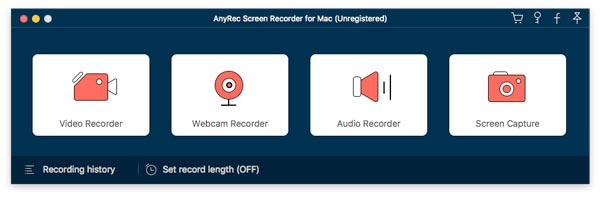
Stap 2.Klik op de knop 'Volledig' om het volledige scherm van uw MacBook vast te leggen.
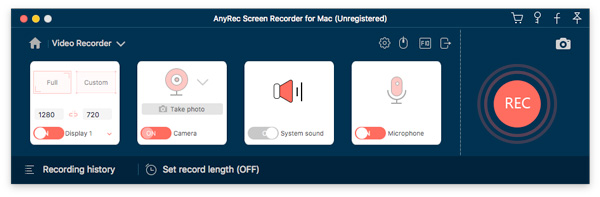
Wanneer u video en audio op een Mac wilt opnemen, kunt u zowel de optie 'Systeemgeluid' als de optie 'Microfoon' inschakelen. U kunt bovendien een externe camera toevoegen.
Stap 3.Klik op de knop "REC" om de gewenste bestanden op je Mac op te nemen. Tijdens het opnemen kun je aantekeningen, lijnen, toelichtingen en andere elementen toevoegen.

Stap 4.Klik vervolgens op de knop "Stop" om de opname op je Mac op te slaan. Je kunt de video ook inkorten met de bewerkingsfuncties.
2 ingebouwde methoden om video op Mac op te nemen met audio
Methode 1: Video opnemen op Mac via Mojave Screen Recording
Als u al een upgrade naar Mojave macOS of hoger heeft uitgevoerd, drukt u op de sneltoets "Shift + Command + 5" om de functie "Mojave Screen Recording" op uw MacBook te starten. Leer meer over het gedetailleerde proces om video op te nemen op Mac, zoals hieronder.
Stap 1.Start de Mojave-schermopname op het scherm en klik op de knop "Volledig scherm opnemen". Als u alleen een aangepast gebied wilt opnemen, kunt u op de knop "Geselecteerd gedeelte opnemen" klikken.
Stap 2.Zodra u klaar bent, kunt u op de knop "Opnemen" klikken om de schermvideo op uw MacBook vast te leggen. Wanneer het opnameproces is voltooid, kunt u op de knop "Opname stoppen" klikken om de schermopname op te slaan.
Stap 3.Er is een miniatuur van de opgenomen video die in de rechterbenedenhoek van uw scherm verschijnt. Daarna kunt u de schermopname bewerken, de bestanden inkorten en delen op sociale-mediawebsites.
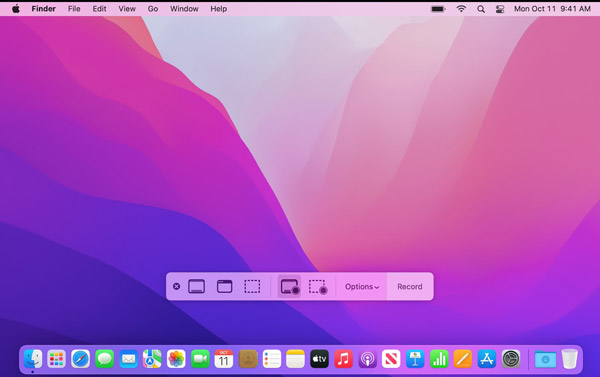
Als u een geplande opname wilt instellen, kunt u op de knop "Optie" klikken en de optie "Timer" instellen of kiezen waar u de opname wilt opslaan, zoals het bureaublad, Documenten of Klembord.
Methode 2: Video opnemen op Mac met QuickTime Player
QuickTime-speler registreert niet alleen activiteiten op het scherm op uw Mac, maar legt ook de gespiegelde iOS-inhoud vast. Wanneer u video en audio op Mac moet opnemen, kunt u de SoundFlower downloaden om interne audio vastleggen op Mac met de schermvideo's.
Stap 1.Download gewoon vooraf de Soundflower-audiodrive op uw Mac. Bovendien moet u de instellingen van de Audio Midi-setup wijzigen om er zeker van te zijn dat de Soundflower een optie is voor geluidsuitvoer.
Stap 2.Ga naar de app "Toepassingen" om de "QuickTime Player" op uw Mac te starten. Kies het menu "Bestand" en klik op de knop "Nieuwe schermopname" om de activiteiten op het scherm vast te leggen.
Stap 3.Kies de vervolgkeuzepijl en klik op de knop 'Soundflower 2CH' in het gedeelte 'Microfoon'. Klik op de knop "Opnemen" in Quicktime Player om de video-opname op Mac te starten.
Stap 4.Zodra u de gewenste video's hebt vastgelegd, kunt u: stop de QuickTime-schermopname op Mac. Het slaat de schermvideo op uw MacBook op in het M4A-bestandsformaat.
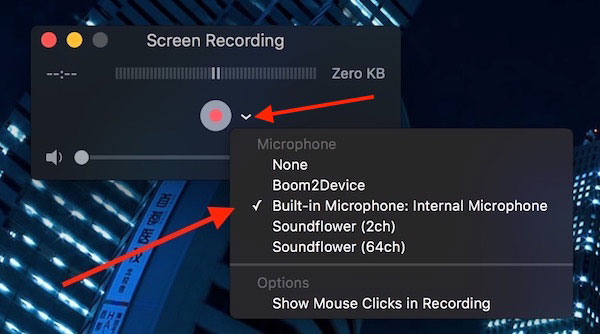
Ingebouwde videorecorders VS professionele videorecorder
Wat moet uw keuze zijn om video op te nemen op Mac, de ingebouwde videorecorders of de professionele videorecorder? Er zijn veel beperkingen van de ingebouwde recorder in Mac.
Beperkte bewerkingsmogelijkheden: De ingebouwde recorder is in de eerste plaats ontworpen voor het opnemen van video, en hoewel hij enkele basisbewerkingstools biedt, zijn deze beperkt in vergelijking met meer geavanceerde videobewerkingssoftware.
Geen ingebouwde voor systeemaudio: De ingebouwde recorder kan audio opnemen van een microfoon of ander invoerapparaat, maar heeft geen ingebouwde optie om systeemaudio op te nemen, zoals muziek of geluidseffecten die op je Mac worden afgespeeld.
Beperkte opname-instellingen: De ingebouwde recorder biedt alleen basiscontrole over opname-instellingen zoals videoresolutie, framesnelheid en codec-opties. Als u meer geavanceerde controle over deze instellingen nodig heeft, moet u mogelijk meer gespecialiseerde opnamesoftware gebruiken.
Beperkte opnametijd: De ingebouwde recorder kan video's van maximaal 2 uur opnemen, maar is misschien niet de beste optie voor het opnemen van langere sessies of evenementen.
En er is een specifieke tabel om het verschil tussen ingebouwde recorders en AnyRec te controleren. Je kunt ze op verschillende punten vergelijken.
| Video opnemen op Mac | Mojave-schermopname | QuickTime-speler | AnyRec Screen Recorder |
| Het opnemen van activiteiten op het scherm | Neem schermvideo's, microfoonstem, webcambeelden op. | Leg schermvideo's, microfoonstem, webcambeelden en aangesloten iOS-apparaten vast. | Schermopname video, interne audio, externe camera, microfoon stem, verbonden iOS/Android-content en meer. |
| Beperkingen voor het opnemen van video op Mac | Kan geen streaming video- en audiobestanden opnemen. | Moet een plug-in installeren om interne audio met video op te nemen. | Ondersteun alle activiteiten op het scherm op je Mac. |
| Sneltoets om de schermopname op Mac te beheren | Ja. Maar u kunt de sneltoetsen niet aanpassen om het scherm op te nemen. | Ja. Maar u kunt de sneltoetsen voor schermopname niet aanpassen. | Ja. Hiermee kunt u de sneltoetsen aanpassen aan uw vereisten. |
| Ondersteund opnamebestandsformaat | MOV | MOV | MOV, M4V, MP4, GIF, MP3, M4A, OGG en meer andere bestandsindelingen. Bovendien kunt u ook de instellingen voor deze bestandsindelingen aanpassen. |
Veelgestelde vragen over het opnemen van video op Mac
-
Waarom neemt Mojave-schermopname geluid op Mac op?
Net als bij QuickTime Player, stelt Apple je alleen in staat om microfoonstembestanden op te nemen, maar biedt geen ondersteuning voor het opnemen van interne audiobestanden. Je moet SoundFlower of een ander gerelateerd virtueel audiostuurprogramma downloaden om video op Mac met geluid op te nemen.
-
Hoe configureer ik instellingen voor SoundFlower op Audio Midi-configuratie?
Nadat u de Soundflower-audiodriver hebt geïnstalleerd, kunt u naar het menu "Systeemvoorkeuren" gaan, op de knop "Geluid" klikken en vervolgens op de knop "Uitvoer". Nu kunt u de optie "Soundflower" als uitvoer kiezen. Daarna kunt u video en audio opnemen op Mac met QuickTime Player.
-
Kan ik webcambeelden opnemen met QuickTime Player?
Ja. Met QuickTime kunt u alle activiteiten op het scherm vastleggen. Wanneer u video wilt vastleggen met een webcam, hoeft u alleen de externe webcam op uw MacBook te starten. Het zal de schermvideobestanden vastleggen met webcambeelden.
Conclusie
Als je video's wilt opnemen op een Mac, zijn er drie veelgebruikte methoden. Zowel Mojave Screen Recording als QuickTime Player laten je alleen audio van de microfoon opnemen. Om zowel video als systeemaudio op je Mac op te nemen, is AnyRec Screen Recorder een veelzijdige optie om te overwegen. Het ondersteunt high-definition opnames en bevat ook ingebouwde bewerkingstools om je opnames direct te kunnen inkorten.
